Safe Browsing 広告を除去する (リムーバルガイド) - 2016年7月月更新
Safe Browsing広告削除方法
Safe Browsing 広告とは?
Safe Browsing アドオンを使っても安全なの?
Safe Browsing ウィルスは、検索中に常時安全が保たれる便利なアドオンだと思われているかもしれません。これは Browsing Secure や Browser Utility と同一のものです。残念ながら、セキュリティの専門家はその名前に「Safe (安全)」と入っているものの、安全だとは考えていないようです。実際に、彼らはこれをシステムから除去することを勧めています。なぜなら、これは潜在的に迷惑なプログラムであり、被害者を追跡し、スポンサー付のウェブサイトにリダイレクトさせるからです。しかし、この PUP に関して最も迷惑なことは、Safe Browsing 広告がユーザーをアフィリエイトのウェブサイトにリダイレクトさせることです。いかに安全に見えたとしても、このアドウェアの EULA (ソフトウェア使用許諾) では次のように警告しています: 「『サービス』によって提供される『オファー』には『サード・パーティのコンテンツ』が含まれている場合がありますが、Safe Browsing 1 Ltd. ではそれらの内容が正しく、関連性があるものであること、また世界中で最も最安値であることについて、保証はいたしません。」もちろん、このアドウェアの開発者が表示されるサード・パーティのコンテンツやそのサービスが安全なものであることを保証できない点にも注意を払うべきでしょう。
このアドウェアによって表示される広告は通常ボックスやバナー、ポップアップ、下線付きのハイパーリンクなど、同様の広告スタイルで表示されます。これらがユーザーの閲覧エクスペリエンスを低めるような迷惑な機能に思われる他、このアプリがアドウェアや潜在的に迷惑なプログラム (PUP) に分類されるのが当然と思われる足跡が他にもみられます。これらのスポンサー付広告は Safe Browsing がユーザーの追跡を終了後、またはユーザーがインターネットでのアクティビティを終えて始めて表示されるようになります。通常、このウィルスはユーザーの検索用語や良くアクセスするウェブサイト、ログインデータ、また見知らぬ相手には決して開示されてはいけないような詳しい情報を収集します。最悪なのは、ユーザーがウェブサイト上で入力する情報の一部が個人を特定できるものだということです。個人を特定する、または個人を特定しない情報の損失を防ぎ、迷惑な通知を表示させたくないなら、今すぐに Safe Browsing を PC から除去すべきです。できるだけ速やかにこのアドウェアを取り除くには、FortectIntego のような信頼のおける専門のツールを使いましょう。
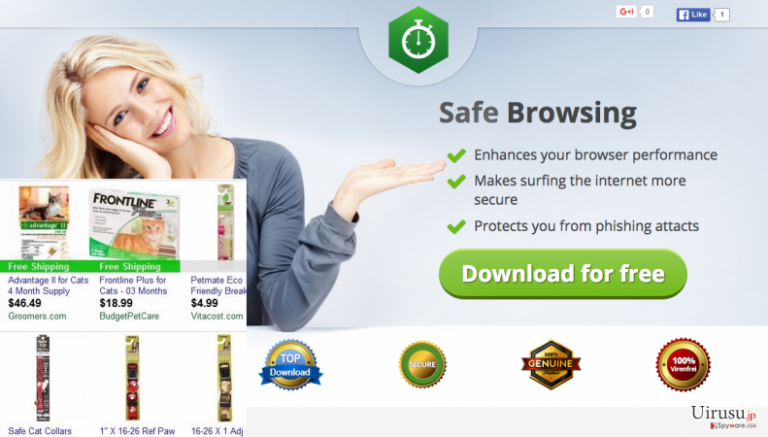
このアドウェアは PC に侵入できるの?
残念ながら、答えは「イエス」です。他のアドウェアと同様に、Safe Browsing はユーザーの承認がなくてもインストールされます。システムを乗っ取ろうとして、そのようなプログラムの配布の際には「バンドリング」と呼ばれる詐欺的な配布方式が使われます。ですから、最初はインストールしたいプログラムをダウンロードしているのですが、そこには別途潜在的に迷惑なプログラムがバンドルされていて、それらも一緒にインストールされるのです。このような迷惑プログラムは一般に「カスタム」や「拡張」オプションを選ぶと表示されますが、通常は隠されているため、このようなことが起こります。ユーザーのほとんどはインストール・ステップの大半の部分をスキップするため、潜在的に危険性をはらむ様々なプログラムが PC に入り込める裏口を提供することになるのです。バンドルされたプログラムを配布することで知られているようなダウンロード・マネージャやインストーラの類を避け、ソフトウェアは公式サイトからのみダウンロードしなければなりません。Softonic、CNET、InstallRex など同様のインストーラには注意してください。アドウェアにしばらく悩んでおられる方は、今すぐに Safe Browsing を PC から除去してください。
Safe Browsing の除去方法は?
このアドェアの除去手順はさほど難しくはないものの、例えば下記に記載されているような評判のよいアンチスパイウェアを使ってシステムをチェックされることを強くお勧めします。Safe Browsing を手動で除去する代わりに完全なシステム・スキャンを実施することで、そのすべてのファイル (Safe Browsing-nova.exe、Safe Browsing-bg.exe、Safe Browsing.exe、Safe Browsing-bho64.dll、その他) が取り除かれます。その上、アンチスパイウェアならどんなセキュリティの潜在的脅威も取り除くことができます。なぜなら、他にも怪しいプログラム満載の危険なウェブサイトにさらされていた可能性もあるからです。
ウィルスによる破損は FortectIntego を利用して取り除くことができます。 潜在的に迷惑なプログラムおよびウィルスと、関連の全てのファイルおよびレジストリエントリの検出には SpyHunter 5Combo Cleaner および Malwarebytes をお勧めします。
手動 Safe Browsing広告削除方法
Uninstall from Windows
Windows で Safe Browsing の除去を開始するには、[タスク マネージャ] を開き、このエントリを探してアンインストールします。しかし、このアドウェアが再び現れないようにするためには、このアドェアが拡散した可能性のある他のコンポーネントも併せてシステムから取り除く必要があると警告しなければならないでしょう。Browsing Secure や Browser Utility、その他のエントリも探してください。
Windows 10/8 のマシンから Safe Browsing 広告 を除去するには、以下のステップに従ってください:
- Windows 検索ボックスにコントロールパネルと入力して Enter を押すか、検索結果をクリックします。
- プログラムの下のプログラムのアンインストールを選択します。

- リストから Safe Browsing 広告 に関連するエントリ (または最近インストールされた怪しいプログラムすべて) を探します。
- アプリケーションの上で右クリックし、アンインストールを選択します。
- ユーザーアカウント制御が表示されたら、はいをクリックします。
- アンインストールプロセスが完了したら OK をクリックします。

Windows 7/XP ユーザーの場合は、以下のガイドに従ってください:
- Windows スタート > 右ペインにあるコントロールパネル の順にクリックします (Windows XP ユーザーの場合は、プログラムの追加/削除をクリックします)。
- コントロールパネルで、プログラム > プログラムのアンインストールの順に選択します。

- 不要なアプリケーションの上で 1 回クリックして選択します。
- その上でアンインストール/変更をクリックします。
- 確認プロンプトではいを選択します。
- OK を 1 回クリックして除去プロセスを終了します。
削除するSafe Browsing からMac OS X system
Safe Browsing を Mac OS X からアンインストールするには、Browsing Secure、Browser Utility、また同様のエントリを探してください。これらはこのアドウェアに関連があり、再起動した直後に Safe Browsing をインストールすることができるのです。
-
OS Xを使用している場合は、画面左上のGoボタンをクリックしApplicationsを選択

-
Applicationsフォルダが表示されたらSafe Browsingもしくは他の不審なプログラムを探し、それぞれ右クリックしMove to Trashを選択する。

Mozilla Firefox のリセット
危険な拡張機能を削除する:
- Mozilla Firefox ブラウザを開いて メニュー (ウィンドウの右上コーナーにある 3 本線) をクリックします。
- アドオン を選択します。
- ここで Safe Browsing 広告 に関連のあるプラグインを選択し、削除をクリックします。

ホームページをリセットする:
- 右上コーナーにある 3 本線をクリックしてメニューを開きます。
- オプションを選択します。
- ホームオプションで、Mozilla Firefox を起動するたびに新しく開きたいサイトを入力します。
Cookie とサイトデータを消去する:
- メニューをクリックしてオプションを選択します。
- プライバシーとセキュリティセクションに移動します。
- スクロールダウンして Cookie とサイトデータの位置に移動します。
- データを消去…をクリックします。
- クッキーとサイトデータと一緒にウェブコンテンツのキャッシュも選択して消去を押します。

Mozilla Firefox のリセット
上述のガイドに従っても Safe Browsing 広告 が削除されなかった場合は、Mozilla Firefox をリセットしてください:
- Mozilla Firefox ブラウザを開いてメニューをクリックします。
- ヘルプに移動し、トラブルシューティング情報を選択します。

- Firefox の性能改善セクションで、Firefox をリフレッシュ…をクリックします。
- ポップアップが開いたら、Firefox をリフレッシュを押して確定します – これで Safe Browsing 広告 の削除が完了します。

Google Chrome のリセット
Google Chrome から有害な拡張機能を削除する:
- Google Chrome を開いてメニュー (右上コーナーにある縦に並んだ 3 つのドット) をクリックし、その他のツール > 拡張機能の順に選択します。
- 新しく開いたウィンドウにはインストール済みの拡張機能がすべて表示されます。削除をクリックして、Safe Browsing 広告 に関連のありそうな怪しいプラグインをすべてアンインストールしてください。

Chrome のキャッシュおよびウェブデータを削除する:
- メニューをクリックして設定を選択します。
- プライバシーとセキュリティで閲覧履歴データの削除を選択します。
- 閲覧履歴、Cookie と他のサイトデータ、キャッシュされた画像とファイルも選びます。
- データを削除をクリックします。

ホームページを変更する:
- メニューをクリックして設定を選択します。
- 起動時セクションに Safe Browsing 広告 などの怪しいサイトがないか調べます。
- 特定のページまたはページセットを開くをクリックし、3 点ボタンをクリックすると削除オプションがあります。
Google Chrome をリセットする:
上述の方法でうまくいかなかい場合は、Google Chrome をリセットして Safe Browsing 広告 関連のコンポーネントをすべて駆除します:
- メニューをクリックして設定を選択します。
- 設定で、スクロールダウンして詳細設定をクリックします。
- スクロールダウンしてリセットとクリーンアップセクションに移動します。
- 設定を元の既定値に戻すをクリックします。
- 設定のリセットで確定すれば Safe Browsing 広告 の駆除は完了です。

Safari のリセット
Safari から迷惑な拡張機能を削除する:
- Safari > 環境設定… の順にクリックします。
- 新しいウィンドウで、拡張機能を選択します。
- Safe Browsing 広告 に関連する迷惑な拡張機能を選んでアンインストールを選択します。

Safari からクッキーや Web サイトのデータを消去する:
- Safari > 履歴を消去… をクリックします。
- 消去の対象のドロップダウンメニューですべての履歴を選択します。
- 履歴を消去で確定します。

上述の方法がうまくいかない場合の Safari のリセット方法:
- Safari > 環境設定…の順にクリックします。
- 詳細タブに移動します。
- メニューバーに“開発”メニューを表示にチェックを入れます。
- メニューバーで開発をクリックし、キャッシュを空にするを選択します。

After uninstalling this potentially unwanted program (PUP) and fixing each of your web browsers, we recommend you to scan your PC system with a reputable anti-spyware. This will help you to get rid of Safe Browsing registry traces and will also identify related parasites or possible malware infections on your computer. For that you can use our top-rated malware remover: FortectIntego, SpyHunter 5Combo Cleaner or Malwarebytes.
あなたにおすすめ
政府のスパイ行為を許してはいけません
政府は利用者のデータの追跡あるいは市民へのスパイ行為に関しては多くの問題を抱えています。そこで、このことを考慮に入れて、怪しい情報収集の行いについて学びましょう。インターネット上では完全匿名にすることにより、迷惑な政府系の追跡行為を避けましょう。
オンラインにアクセスするために違うロケーションを選択し、特定のコンテンツ制限もなく、オンラインに接続して欲しいものにアクセスする時、別の場所を選択することができます。 Private Internet Access VPN を使用すると、ハッキングされるリスクがなく、簡単にインターネット接続をお楽しみいただけます。
政府の他の迷惑な当事者によりアクセス可能な情報をコントロールし、スパイ行為を受けずにオンラインサーフィンをお楽しみください。不法行為に関与しておらず、また自分のサービス、プラットフォームのセレクションを信頼していたとしても、自分自身の安全性を常に疑い、 VPN サービスを使用して予防的措置を講じておきましょう。
マルウェアの攻撃に遭った場合に備えて、バックアップファイルを作りましょう
コンピュータを使用していると、サイバー感染や自分のうっかりミスによりいろいろなものを失くして困ることがあります。マルウェアによって生じるソフトウェアの問題や暗号化による直接的なデータの損失から端末の問題や恒久的なダメージに繋がる恐れがあります。そんな時に適切な 最新のバックアップ があれば、そのような場面に遭遇しても簡単に元通りに回復して仕事に戻れます。
端末に何か変更を加えたらバックアップを取っておけば、マルウェアが何かを変更したり端末の問題が原因でデータの破壊やパフォーマンスの低下が発生した時点に戻すことができるため、バックアップの作成は不可欠です。元に戻せる機能を利用して、日常の、あるいは毎週ごとの習慣としてバックアップを取るようにしましょう。
なにか重要なドキュメントやプロジェクトの前のバージョンを取ってあれば、ストレスや障害も防げます。マルウェアが突如として現れた場合に大変便利です。システム復元には Data Recovery Pro をぜひご利用ください。


